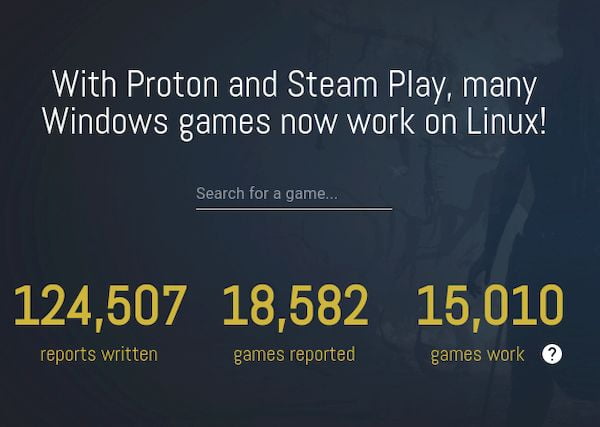Foi lançado o Proton 6.3-5 com suporte para Civilization VI, Far Cry, Dark Devotion e muito mais. Confira todas as novidades desse update e veja como usar o recurso.
O Proton é um importante recurso que permite que você execute aplicativos de jogos que estão disponíveis apenas para o Windows diretamente no cliente Linux Steam.
Esse software inclui a implementação do DirectX 10/11 (baseado no DXVK) e 12 (baseado no vkd3d), trabalhando através da tradução de chamadas do DirectX para a Vulkan API, fornece suporte aprimorado para controladores de jogos e capacidade de usar o modo de tela cheia, independentemente das resoluções de tela suportadas em jogos.
Como os desenvolvimentos do projeto são distribuídos sob a licença BSD, assim que ficam prontas, as alterações desenvolvidas no Proton são transferidas para o projeto original do Wine e projetos relacionados, como DXVK e vkd3d.
Isso fornece suporte aprimorado para controladores de jogos e a capacidade de usar o modo de tela cheia independentemente nos jogos. Para aumentar o desempenho de jogos de multiprocessamento, os mecanismos “esync” (Eventfd Synchronization) e “futex/fsync” são suportados.
Agora, a Valve lançou hoje o Proton 6.3-5 como a versão estável mais recente de sua ferramenta de compatibilidade gratuita e de código aberto para o Steam Play, que permite que você jogue jogos do Windows em seu sistema Linux.
Novidades do Proton 6.3-5
Como ativar o Proton no Steam
Você pode baixar o Proton 6.3-5 agora mesmo na página do GitHub.
No entanto, tenha em mente que você terá que compilá-lo em sua distribuição Linux para funcionar, então, se você não sabe como fazer isso, é melhor esperar que a nova versão chegue nos repositórios de software estáveis.
O Proton 6.3-5 agora deve estar disponível nas versões do Steam Play no Steam.
Se você estiver interessado em testar o que oferece o projeto Proton em sua distro Linux preferida, a única exigência a ser cumprida, é instalar a versão beta do Steam Play for Linux ou juntar-se a versão beta do Linux a partir do cliente Steam (se eles já possuem Steam instalado em seu sistema).
Para poder mudar para a versão Beta do Steam, você deve abrir o cliente Steam no seu sistema e clicar no menu Steam no canto superior esquerdo e depois em ‘Settings’ (Configurações).
Na seção ‘Account’ (Conta), você encontrará a opção de se inscrever na versão beta. Ao fazer isso e aceitar o cliente Steam, você fechará e baixará a versão beta (uma nova instalação).
No final e depois de acessar sua conta, eles retornam à mesma rota para verificar se já estão usando o Proton.
Como ativar o Proton para jogar jogos do Windows no Linux
Agora você pode instalar seus jogos como de costume, você será lembrado pela única vez que o Proton for usado para isso.